1. Введение в функцию REGEXTEST
Функция REGEXTEST в Excel - это инструмент для проверки текста на соответствие определенным шаблонам. Она полезна для очистки данных, проверки вводимых значений (например, адресов электронной почты, номеров телефонов и т. д.) и извлечения ценных сведений из текстовых данных. Интегрируя регулярные выражения, пользователи могут эффективно выявлять несоответствия или проверять форматы в своих данных, что повышает общую целостность данных.

2. Параметры функции REGEXTEST
Вот синтаксис использования функции
REGEXTEST.=REGEXTEST(text, pattern, [case_sensitivity])text: обязательно Текст или ссылка на ячейку, содержащую текст, с которым вы хотите сопоставить. pattern: обязательно Регулярное выражение ("regex"), которое описывает шаблон текста, который вы хотите сопоставить. case_sensitivity: необязательно Определяет, чувствительна ли совпадение к регистру. По умолчанию совпадение чувствительно к регистру. Введите одно из следующих значений: 0: Чувствительно к регистру1: Не чувствительно к регистру3. Пример сценария: Проверка адреса электронной почты.
Предположим, что мы собрали несколько адресов электронной почты и хотим знать, являются ли эти почты действительными адресами электронной почты.


4. Начало работы с функцией REGEXTEST
Введите на клавиатуре:
=REGEXREPLACE(, затем выберите A5 как текст для обработки.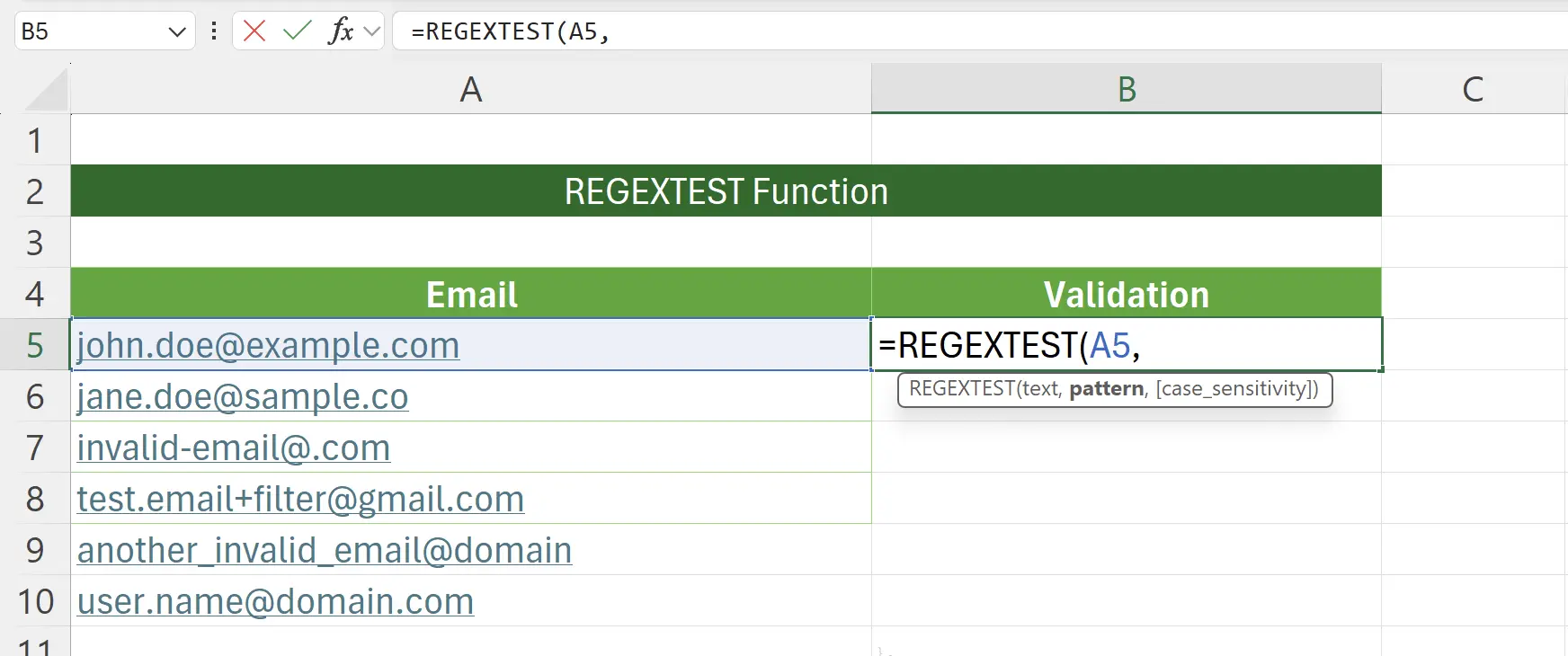
5. Регулярное выражение для электронной почты
Здесь мы устанавливаем регулярное выражение для проверки электронных адресов как:
[a-zA-Z0-9._%+-]+@[a-zA-Z0-9.-]+\.[a-zA-Z]{2,}.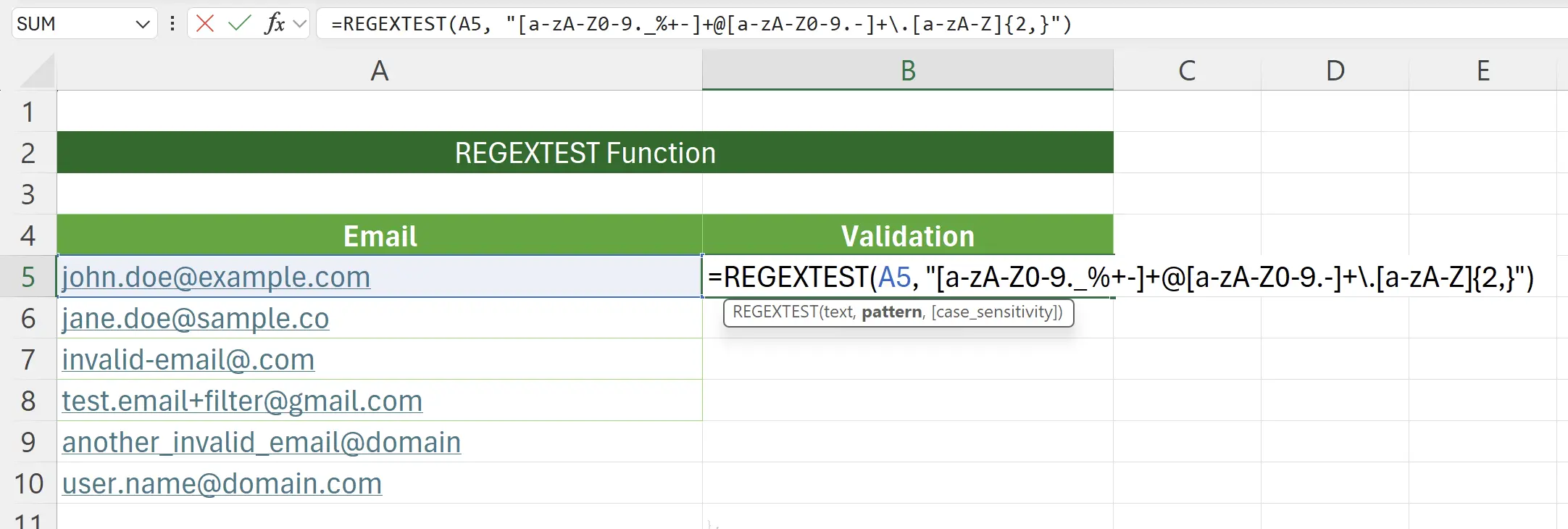
6. Анализ регулярного выражения для электронной почты
Вот разбор регулярного выражения для электронной почты.
text:
regularExpr:
[email protected][a-zA-Z0-9._%+-]+@[a-zA-Z0-9.-]+\.[a-zA-Z]{2,}1
john.doe[a-zA-Z0-9._%+-]+2
@@3
company[a-zA-Z0-9.-]+4
.\.5
com[a-zA-Z]{2,}1
[a-zA-Z0-9._%+-]+ [a-zA-Z0-9._%+-] Набор символов., символ _, символ %, символ +, символ -.+ Квантификатор2
соответствует символу "@"@ Символ3
[a-zA-Z0-9.-]+ [a-zA-Z0-9.-] Набор символов., символ -.+ Квантификатор4
соответствует символу "."\. Символ5
[a-zA-Z]{2,} [a-zA-Z] Набор символов{2,} Квантификатор7. Активация функции REGEXREPLACE
После нажатия клавиши Enter для сохранения мы можем увидеть, соответствует ли адрес электронной почты правилам регулярного выражения.
Если соответствует, возвращает
Если соответствует, возвращает
TRUE; если нет, то возвращает FALSE.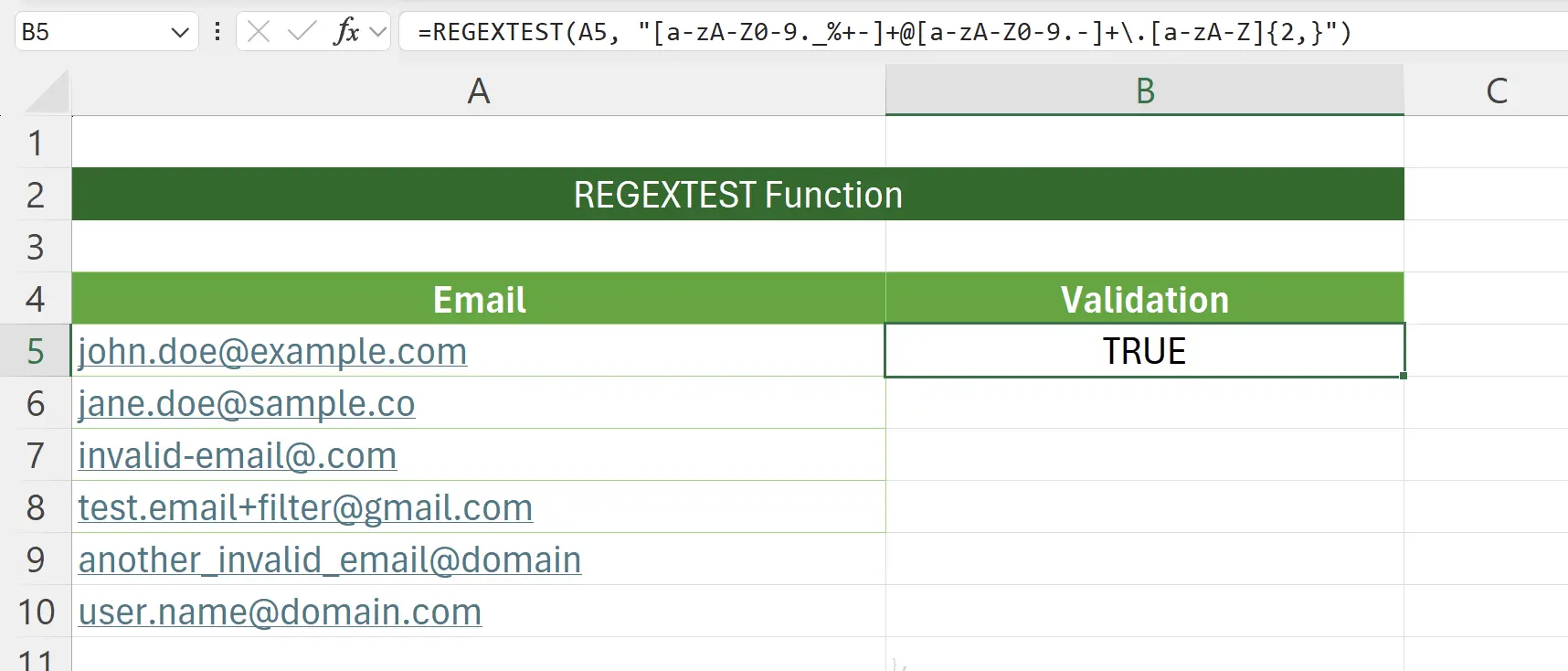
8. Применить к другим строкам
Применив ту же функцию к другим строкам, мы можем быстро проверить все адреса электронной почты.

9. 🎉 Закончить! 🎉
Заметка автора: Надеюсь, вы почувствуете усилия, которые я вложил в эти учебные пособия. Я надеюсь создать серию очень простых в понимании уроков Excel.Если это полезно, помогите мне поделиться этими учебными пособиями, спасибо!
Следуйте за мной:
